Рисуем обезьяну в Adobe Photoshop
Рисуем обезьяну в Adobe Photoshop
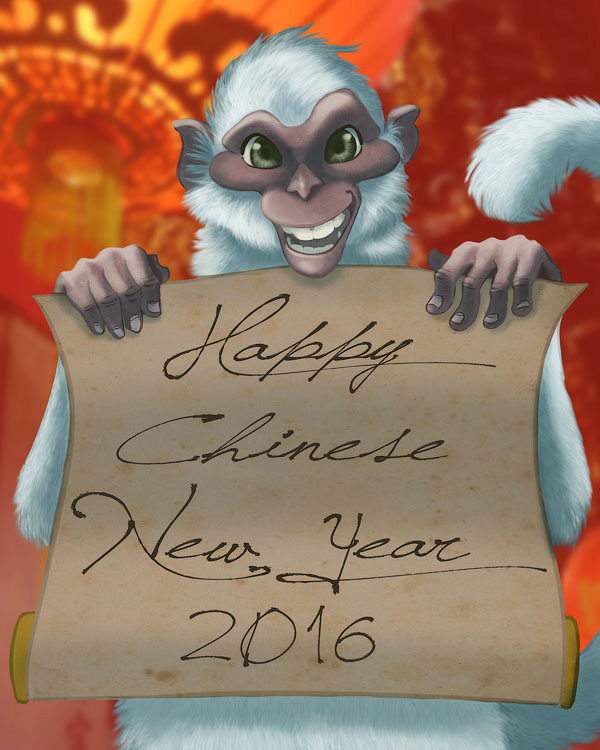 В этом уроке вы узнаете, как нарисовать обезьяну - символ уходящего года по китайскому календарю.
В этом уроке вы узнаете, как нарисовать обезьяну - символ уходящего года по китайскому календарю.
Сложность урока: Сложный
В этом году Китайский Новый год выпал на 8 февраля! Традиционно, праздник проводится в честь богов и предков. Китайский Новый год празднуют во многих странах, таких как Китай, Тайвань, Сингапур, Таиланд, Индонезия, а также во многих других странах!
Традиции могут отличаться, но в основном все семьи собираются вместе на вечерний семейный ужин. Также перед праздником проводят уборку, чтобы удача пришла в дом. Празднование Нового года сопровождается звуками петард, в этот день также дарят деньги в красных конвертах.
2016 знаменует год Обезьяны. Обезьяна является девятым из двенадцати различных животных, которые представляют китайский зодиак. Каждому животному зодиака приписывают определённый смысл. Например, Обезьяна обладает любопытством, озорством и умом.
Вы можете посетить интернет магазин Envato для поиска вдохновения при создании своей работы на тему Китайского Нового года.
Скачать архив с материалами к уроку
Итоговый результат:
1. Создаём основу рисунка
Шаг 1
Создайте новый документ, а затем создайте новый слой, чтобы нарисовать набросок. Начните создание наброска с примерного изображения головы и рук, для этого нарисуйте большой круг и два маленьких круга по краям. Далее, нарисуйте прямоугольную форму для манускрипта, который будет держать наша обезьяна.
Шаг 2
Вид обезьяны, который мы используем в качестве исходного изображения, называется Макак-резус, это распространённый вид обезьяны в Китае. Данный вид макак имеет отличительные особенности такие, как большие глаза, острые уши, а также руки как у человека.
Нарисуйте обезьяну, используя исходное изображение. Начните с бровей, а затем нарисуйте глаза ниже бровей, несколько треугольных линий для носа, а также улыбку для рта. Даже если на исходном изображении обезьяна не может улыбаться, то мы можем нарисовать счастливую обезьяну для нашей карикатуры. Далее, нарисуйте по пять пальцев для каждой руки, держащие манускрипт.
Шаг 3
Макаки-резус имеют куполообразную форму головы, поэтому вы можете добавить эту особенность в своём наброске. Кроме того, у них большие скулы и маленькие подбородки. Использование всех этих характерных черт помогает нам объединить все элементы наброска вместе. Не забудьте также нарисовать зрачки для глаз.
Шаг 4
Ушные раковины этих обезьян уникальны, т.к. имеют заострённые кончики, как у эльфа. Добавьте текстуру меха на шею.
Чтобы добавить выразительности, вы можете дорисовать ещё одну линию ниже оригинальной линии рта, чтобы получился открытый рот, таким образом, создав счастливое лицо обезьяны. На этом мы завершаем создание основы наброска.
2. Усиливаем черты через карикатуру
Шаг 1
Уменьшите Непрозрачность (Opacity) слоя с основой наброска до 50% или ниже, чтобы линии были едва уловимые, но при этом вы могли всё ещё увидеть линии наброска, таким образом, набросок не будет отвлекать ваше внимание, когда вы будете рисовать карикатуру поверх него.
Создайте новый слой, чтобы нарисовать карикатуру.
Шаг 2
Карикатура является инструментом усиления или преувеличения характерных черт. Она имеет множество форм от нечто реалистичного до мультяшного и порой до полной абстракции. В данном случае, мы собираемся создать "мультяшный реализм", поэтому очень важно было начать с основы наброска.
Для данного вида обезьяны, макак-резус, особенные черты – это большие глаза и выразительные брови. Чтобы создать ощущение преувеличения какой-либо черты или сделать её более выразительной, вам необходимо что-нибудь уменьшить и чтобы это менее выделялось. Сделать нос и уши меньше для того, чтобы выделялись глаза.
Кроме этого, чтобы создать возбуждённое состояние, вы можете расширить рот. Нарисуйте мех по контуру головы, мордочки и шеи. Далее, добавьте детали на руки, такие как ногти и морщинки на суставы пальцев.
Шаг 3
Чтобы выявить возможные ошибки, мы можете отразить холст по горизонтали, для этого идём Редактирование – Трансформация – Отразить по горизонтали (Edit – Transform - Flip Horizontal). Вы сразу же увидите разницу и сможете откорректировать свои ошибки.
Шаг 4
Не забывайте отражать рисунок по горизонтали. Далее, добавьте деталей, такие как зубы. Если вы видите, что необходимо исправить какой-либо элемент рисунка, то вы можете исправить рисунок даже, когда он отражён по горизонтали. Я советую вам отражать рисунок по горизонтали в течение всего процесса выявления каких-либо ошибок.
Шаг 5
Ещё раз идём Редактирование – Трансформация – Отразить по горизонтали (Edit – Transform - Flip Horizontal). Далее, уменьшите Непрозрачность (Opacity) слоя до 50% или ниже. Далее, создайте новый слой для контурной обводки.
Примечание переводчика: автор уменьшает непрозрачность слоя с детализированным наброском.
Шаг 6
Нарисуйте карикатуру поверх детализированного рисунка. Уделите особое внимание глазам и рту, т.к. на эти характерные черты наблюдатель обращает внимание в первую очередь. Аккуратно прокрашивайте линии, старайтесь использовать плавные движения, напоминающие движение подметания щёткой. Команда Редактирование - Отменить (Edit – Undo) – это ваш лучший друг, поэтому не забывайте использовать данную команду по мере необходимости на данном этапе.
Нарисуйте прямую горизонтальную линию в нижней части прямоугольника, а также добавьте два цилиндрических элемента по бокам, чтобы создать ощущение, как будто манускрипт развёрнут!
Шаг 7
Отключите видимость слоя с детализированным наброском, далее, мы продолжим работу со слоем с контурной обводкой, чтобы приступить к следующему этапу - раскрашиванию!
3. Выбираем палитру цветов
Шаг 1
Красный цвет является важным оттенком в китайской культуре. Он означает удачу и счастье, поэтому красный цвет очень часто распространён на постерах и картинах, посвящённых Китайскому Новому году.
Выберите инструмент Заливка  (Paint Bucket Tool), чтобы выполнить заливку насыщенным красным цветом средних тонов.
(Paint Bucket Tool), чтобы выполнить заливку насыщенным красным цветом средних тонов.
Шаг 2
Цвета, расположенные друг напротив друга, называются Дополнительные цвета. Если вы хотите использовать трехцветную палитру цветов, то вы можете создать Триадическую схему. Это означает три цвета, которые расположены на одинаковом расстоянии друг от друга на цветовом колесе. Эти цвета, как правило, хорошо сочетаются рядом друг с другом.
Т.к. красный цвет является более выраженным в нашей сцене, то мы также добавим светло-голубые и жёлтые оттенки, чтобы дополнить триадическую цветовую схему.
4. Базовые Цвета
Шаг 1
Создайте новый слой, расположите данный слой ниже слоя с контурной обводкой. Начнём с первой части триадической схемы, с помощью инструмента Градиент  (Gradient Tool), залейте светло-жёлтым цветом наш манускрипт.
(Gradient Tool), залейте светло-жёлтым цветом наш манускрипт.
Далее, выберите более насыщенный жёлтый цвет средних тонов, чтобы залить боковые элементы манускрипта. Золотистый жёлтый и красный цвет часто используются в художественном искусстве Китая.
Шаг 2
Далее, с помощью инструмента Градиент  (Gradient Tool), залейте светло-голубым цветом нашу обезьянку. Даже если обезьяны Макак-резус имеют коричневый окрас, синий цвет хорошо контрастирует с красным оттенком и делает всё изображение более интересным. Назовите это художественным решением!
(Gradient Tool), залейте светло-голубым цветом нашу обезьянку. Даже если обезьяны Макак-резус имеют коричневый окрас, синий цвет хорошо контрастирует с красным оттенком и делает всё изображение более интересным. Назовите это художественным решением!
Шаг 3
Выберите менее насыщенный зелёный цвет средних тонов и с помощью инструмента Градиент  (Gradient Tool), выполните заливку глаз. Пока вы работаете с зелёным цветом, то вы можете подобрать более светлый оттенок для склеры или глазных яблок (“белков”). Использование цветовых оттенков из одной и той же цветовой семьи позволит улучшить изображение с помощью цветовой гармонии.
(Gradient Tool), выполните заливку глаз. Пока вы работаете с зелёным цветом, то вы можете подобрать более светлый оттенок для склеры или глазных яблок (“белков”). Использование цветовых оттенков из одной и той же цветовой семьи позволит улучшить изображение с помощью цветовой гармонии.
С помощью инструмента Пипетка  (Eyedropper), отберите образец светло-жёлтого цвета с манускрипта, а затем с помощью инструмента Градиент
(Eyedropper), отберите образец светло-жёлтого цвета с манускрипта, а затем с помощью инструмента Градиент  (Gradient Tool), выполните заливку зубов. Выберите светлый оттенок розового цвета, чтобы залить язык и дёсны. Далее, используйте менее насыщенный розовый цвет средних тонов для заливки остальной части рта.
(Gradient Tool), выполните заливку зубов. Выберите светлый оттенок розового цвета, чтобы залить язык и дёсны. Далее, используйте менее насыщенный розовый цвет средних тонов для заливки остальной части рта.
Шаг 4
Используя тот же самый менее насыщенный розовый цвет средних тонов, который вы использовали для заливки внутренней полости рта, прокрасьте кожу на лице, ушах, а также на кистях рук. С помощью инструмента Пипетка  (Eyedropper), выделите образец розового оттенка с языка, для прокрашивания ногтей на пальцах. Использование тех же самых цветовых оттенков для всей сцены, создаст цветовую гармонию и целостность всей картины.
(Eyedropper), выделите образец розового оттенка с языка, для прокрашивания ногтей на пальцах. Использование тех же самых цветовых оттенков для всей сцены, создаст цветовую гармонию и целостность всей картины.
Шаг 5
Выделите слой с Контурной обводкой (Linework), а затем нажмите значок Сохранить прозрачность пикселей (Lock Transparency), который расположен в верхней части панели слоёв (значок похож на шахматную доску). Это позволит нам поменять цвет контурной обводки без дополнительной обрисовки линий.
Шаг 6
Увеличьте масштаб на данном этапе, чтобы вам было лучше видно, где проходят контурные линии. С помощью инструмента Пипетка  (Eyedropper), выделите образцы цвета, которые должны быть слегка темнее, чем базовые цвета, чтобы раскрасить контурные линии.
(Eyedropper), выделите образцы цвета, которые должны быть слегка темнее, чем базовые цвета, чтобы раскрасить контурные линии.
Шаг 7
Находясь на слое с контурной обводкой, прокрасьте контурные линии шерсти более тёмным голубым оттенком, контурные линии кожи более тёмным розовым оттенком, глаза более тёмным зелёным оттенком. Прокрасьте все контурные линии на нашем изображении с обезьяной и манускриптом.
5. Освещение
Шаг 1
Создайте новый слой поверх слоя с базовыми цветовыми оттенками для создания затенения. Щёлкните правой кнопкой мыши по созданному слою и в появившемся меню выберите опцию Создать обтравочную маску (Create Clipping Mask). Далее, поменяйте режим наложения для данного слоя на Умножение (Multiply).
На данном этапе вы можете выбрать голубой оттенок средних тонов для затенения вокруг глаз, ушей, по бокам лица, шеи и рук. Вы также можете увеличить размер кисти, чтобы добавить тени на среднюю и нижнюю часть манускрипта. Т.к. слой преобразован в обтравочную маску, то голубой оттенок не зайдёт за пределы нижнего слоя. Данная техника полезна для создания светотеней.
Шаг 2
Создайте новый слой ниже предыдущего слоя с режимом наложения Умножение (Multiply). Данный слой расположите между слоем с режимом наложения Умножение (Multiply) и слоем с базовыми цветовыми оттенками для создания световых бликов. Новый слой должен быть автоматически преобразован в обтравочную маску, однако, если этого не произошло, то щёлкните правой кнопкой мыши по созданному слою и в появившемся меню выберите опцию Создать обтравочную маску (Create Clipping Mask). Далее, поменяйте режим наложения для данного слоя на Осветление (Screen). Мы используем данный слой для создания световых бликов.
С помощью инструмента Пипетка  (Eyedropper), выберите образец жёлтого оттенка с изображения манускрипта. Теперь добавьте световые блики на верхнюю часть головы обезьяны, уши, нос, рот, подбородок, шею и пальцы.
(Eyedropper), выберите образец жёлтого оттенка с изображения манускрипта. Теперь добавьте световые блики на верхнюю часть головы обезьяны, уши, нос, рот, подбородок, шею и пальцы.
Шаг 3
Выберите кисть с текстурой меха, чтобы добавить мех на лицо и тело обезьяны. Добавьте текстуру меха. Находясь на слоях со светотенями, не забудьте переключить цвет кисти с голубого оттенка при работе на слое с тенями на жёлтый при работе на слое со световыми бликами.
Шаг 4
Находясь на слое с затенением, добавьте тени вокруг глаз, носа и пальцев.
Далее, выделите слои с контурной обводкой, слой с базовыми цветовыми оттенками, слой с затенением и слой со световыми бликами, чтобы объединить их в один слой, для этого идём Слой - Объединить с предыдущим (Layer - Merge Down) (Ctrl+E).
Теперь выберите инструмент Палец  (Smudge Brush), чтобы смягчить текстуру меха вдоль краёв с мехом.
(Smudge Brush), чтобы смягчить текстуру меха вдоль краёв с мехом.
6. Добавляем манускрипт
Шаг 1
Скачайте текстуру Бумаги. Откройте её в программе Photoshop, а затем переместите данную текстуру бумаги на наш рабочий документ. Примените масштабирование к текстуре, чтобы она подходила под размеры манускрипта.
Шаг 2
Поменяйте режим наложения для слоя с текстурой Бумаги на Умножение (Multiply).
Шаг 3
Удалите фрагменты текстуру бумаги с лица, рук и пальцев, оставив текстуру лишь поверх изображения манускрипта.
7. Добавляем пожелание
Шаг 1
С помощью инструмента Текст ( Text Tool), напишите новогоднее поздравление "Happy Chinese New Year 2016". Учитывая особенности оформления манускрипта, я решил использовать шрифт, который придаст тексту рукописный вид. Цвет шрифта должен быть тёмно-коричневым, таким образом, он будет подходить под цвет манускрипта.
Text Tool), напишите новогоднее поздравление "Happy Chinese New Year 2016". Учитывая особенности оформления манускрипта, я решил использовать шрифт, который придаст тексту рукописный вид. Цвет шрифта должен быть тёмно-коричневым, таким образом, он будет подходить под цвет манускрипта.
Шаг 2
С помощью инструментов Перемещения  (Move Tool) и Трансформации (Transform), растяните текст по всей ширине манускрипта.
(Move Tool) и Трансформации (Transform), растяните текст по всей ширине манускрипта.
8. Добавляем задний фон
Шаг 1
На стоковых ресурсах вы можете подобрать изображение с китайской тематикой. На фотографии, которую я использовал, изображены китайские фонарики, являющиеся традиционными для празднования Китайского Нового года.
Итак, идём Файл – Поместить встроенные (File - Place Embedded) и в появившемся окне выберите фотографию с китайской тематикой. Расположите данную фотографию поверх слоя с красной заливкой. Далее, с помощью инструмента Перемещение (Move Tool), расположите изображение таким образом, чтобы оно подчёркивало все изображение наилучшим образом.  Верхний левый и правый угол нашей сцены были пустыми, поэтому, я заполнил эти участки фонариком, чтобы сделать картину визуально более интересной.
Верхний левый и правый угол нашей сцены были пустыми, поэтому, я заполнил эти участки фонариком, чтобы сделать картину визуально более интересной.
Поменяйте режим наложения для слоя с фотографией с китайскими фонариками на Осветление (Screen). При данном режиме, красные тона заднего фона будут видны через фотографию с фонариками. Он также осветлит фотографию, сделав её менее отвлекающей.
Шаг 2
Далее, к слою с китайскими фонариками, примените фильтр Размытие по Гауссу (Gaussian Blur), для этого идём Фильтр – Размытие - Размытие по Гауссу (Filter – Blur - Gaussian Blur). Установите Радиус (Radius) размытия примерно на 13-15 рх. Данное размытие придаст изображению мягкий вид и не будет отвлекать от карикатуры обезьянки.
9. Заключительные детали
Создайте новый слой поверх всех остальных слоёв. Добавьте детали на брови, зубы, глаза, чтобы смягчить контурную обводку, а также сделать изображение более привлекательным. Продолжайте добавлять детали, пока карикатура не достигнет того уровня, когда вы решите, что пора завершить работу. Отключая и включая слой с деталями, поможет вам увидеть прогресс коррекции.
С Новым Годом по Китайскому календарю!
Надеюсь, вам понравился урок, и вы создали свою обезьянку для празднования Китайского Нового года!
Итоговый результат:
Автор: Char Reed
Источник: design.tutsplus.com
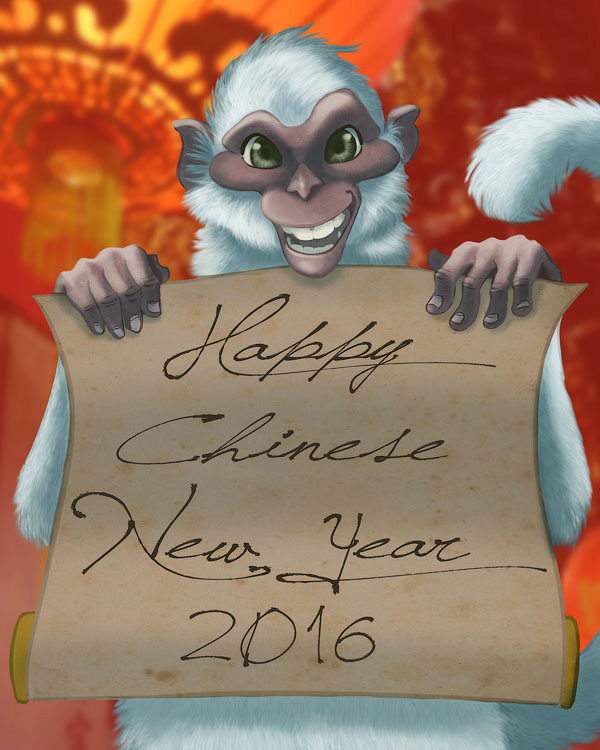












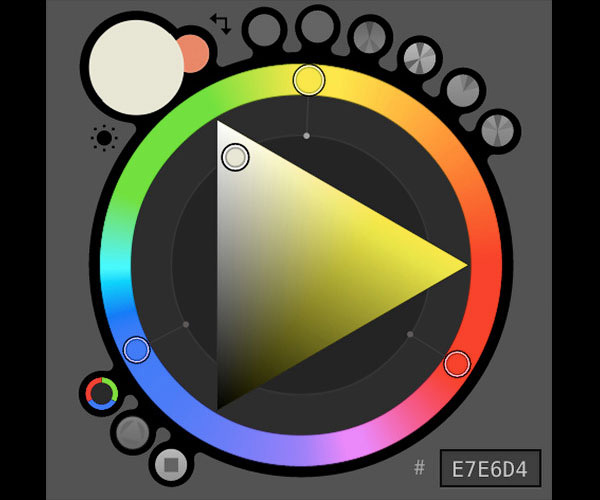




















Комментарии 3
Спасибо за урок.
Очень интересный и сложный урок!!!)))
Какая страшная! :0